|
|
Windows 8 / 8.1のMicrosoft IME 2012で郵便番号を住所に変換する方法 | ||
Windows 8 / 8.1のMicrosoft IME 2012で郵便番号を住所に変換する方法 |
|
Q&A番号:014232 更新日:2023/07/10 |
 | Windows 8 / 8.1のMicrosoft IME 2012で、郵便番号を住所に変換する方法について教えてください。 |
 | IMEで変換に使用する辞書を変更し、入力した郵便番号が住所に変換されるように設定することで、住所をすべて手入力しなくても、目的の住所を効率良く入力することができます。 |
はじめに
Microsoft IMEには、標準辞書や人名地名辞書、郵便番号辞書など、文字入力の用途に合わせて、複数の辞書が用意されています。
住所録やはがきの作成などで住所を入力する場合、郵便番号辞書を設定すると、入力した郵便番号を住所に変換することができます。
郵便番号が分かれば、長い住所や特殊な読み方の地名などを早く入力できたり、入力ミスを減らしたりすることができます。
例:「150-0002」と入力して変換すると、変換候補に「東京都渋谷区渋谷」が表示される
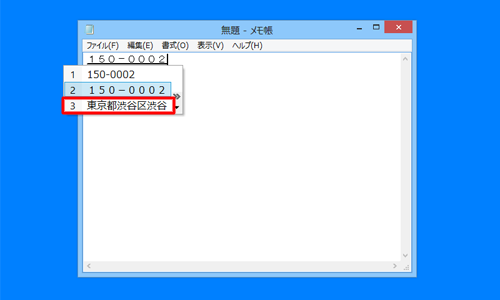
操作手順
Windows 8 / 8.1のMicrosoft IME 2012で郵便番号を住所に変換するには、以下の操作手順を行ってください。
※ ここではWindows 8の画面で案内していますが、 Windows 8.1でも同様の操作が行えます。
「Windows」キーを押しながら「D」キーを押してデスクトップを表示します。
タスクバーからMicrosoft IME 2012のアイコンを右クリックし、表示された一覧から「プロパティ」をクリックします。
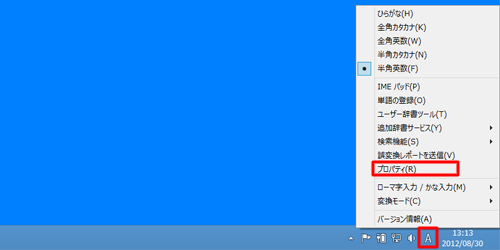
「Microsoft IMEの設定」が表示されます。
「詳細設定」をクリックします。
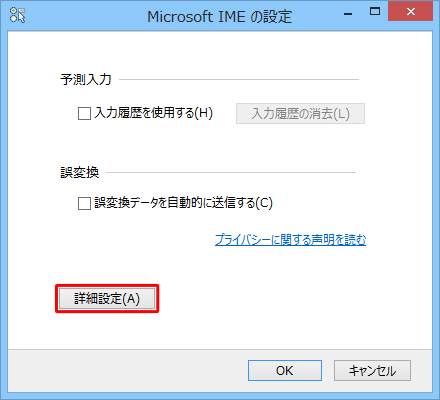
「Microsoft IMEの詳細設定」が表示されます。
「辞書/学習」タブをクリックし、「システム辞書」欄の「郵便番号辞書」にチェックを入れて、「OK」をクリックします。
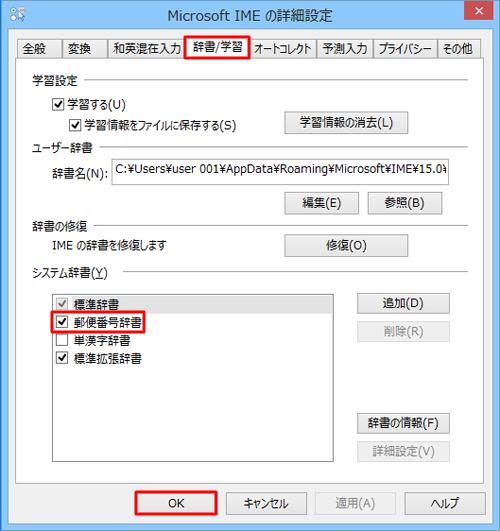
メモ張やWordなど、日本語入力が可能なアプリケーションを起動し、目的の郵便番号を入力します。
キーボードの「スペース」キーを押し、変換候補の一覧を表示したら、目的の住所をクリックします。
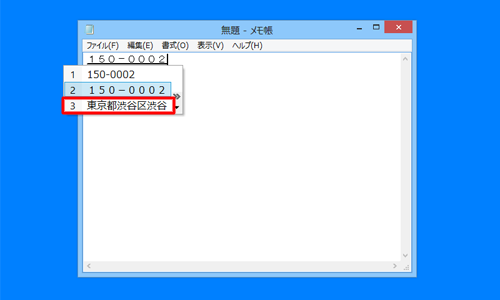
以上で操作完了です。
入力した郵便番号から目的の住所に変換されたことを確認してください。
対象製品
Microsoft IME 2012がインストールされている機種
関連情報
このQ&Aに出てきた用語
|
|
|


 IMEで郵便番号を住所に変換する方法
IMEで郵便番号を住所に変換する方法








